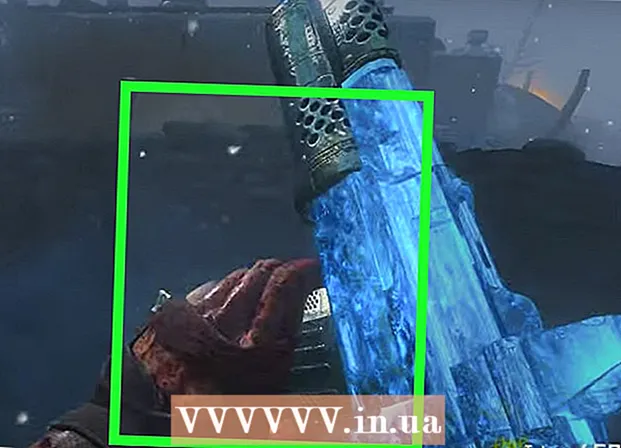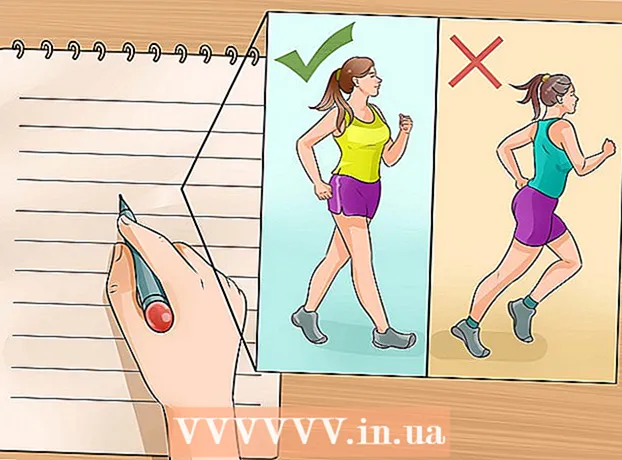Autor:
Monica Porter
Data E Krijimit:
22 Marsh 2021
Datën E Azhurnimit:
1 Korrik 2024

Përmbajtje
Ky artikull ju tregon se si të shkarkoni video në YouTube për t'i parë në iPad. Përdorimi i një aplikacioni të palës së tretë për të shkarkuar një video shkel kushtet e marrëveshjes së përdoruesit të YouTube dhe gjithashtu shkel ligjet e të drejtës së kopjimit, kështu që shumica e aplikacioneve me këtë funksionalitet hiqen nga App Store.
Hapat
Metoda 1 nga 2: Përdorni YouTube Red
Hap YouTube. Aplikacioni ka një ikonë të bardhë me një drejtkëndësh të kuq që rrethon një trekëndësh të bardhë.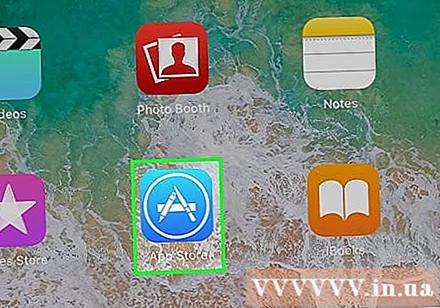
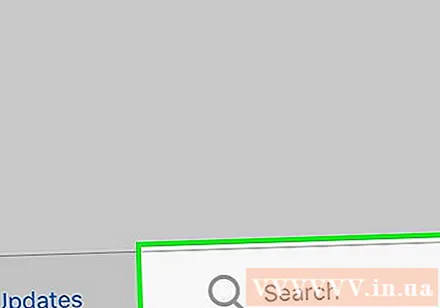
Klikoni në foton e profilit të Google. Fotoja është në këndin e sipërm të djathtë të ekranit.- Nëse nuk jeni regjistruar, klikoni shfaqjen rrëshqitëse të kuqe dhe të bardhë në këndin e sipërm të djathtë të ekranit, pastaj klikoni HYNI (LOG IN) dhe shkruani emrin e përdoruesit dhe fjalëkalimin e Google.
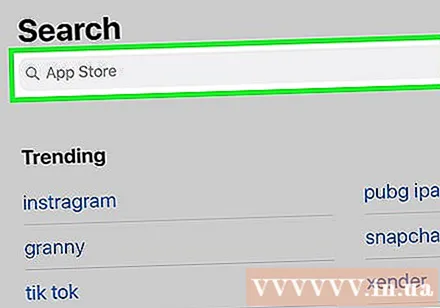
KlikoniMerr YouTube Red (Merr YouTube Red). Butoni është në menunë e sipërme.- YouTube Red është një shërbim pajtimi që ju lejon të shkarkoni video për shikim në pajisjen tuaj pa shkelur marrëveshjen e përdoruesit të YouTube.
- Transmetimi i drejtpërdrejtë është një mënyrë për të shikuar video pa pasur një kopje të drejtpërdrejtë - si shikimi i TV - por që kërkon një lidhje interneti. Transmeto mbrojtjen e të drejtës së autorit për krijuesit e videove.
- Videoja e shkarkuar merr memorie në iPad por mund të shikohet pa lidhje interneti. Nëse nuk blini ose regjistroni një video vetë, ose kërkoni leje nga autori, zotërimi i një kopje të videos mund të shkelë ligjet e të drejtës së kopjimit. Shkarkimi i videove nga YouTube është, në shumicën e rasteve, një shkelje e marrëveshjes së përdoruesit të YouTube.
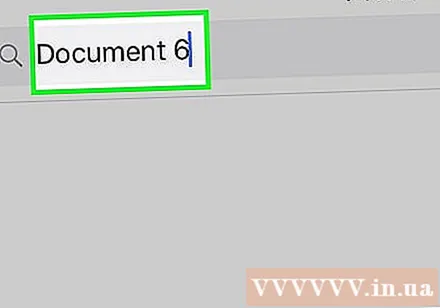
Klikoni Provojeni FALAS (PROVO FALAS). Butoni është në anën e djathtë të ekranit.- Version provë 30-ditor i disponueshëm për anëtarësimin fillestar.
- Mund ta anuloni në menunë e Cilësimeve të YouTube.
Shkruani fjalëkalimin. Futni fjalëkalimin e shoqëruar me Apple ID për të konfirmuar blerjen.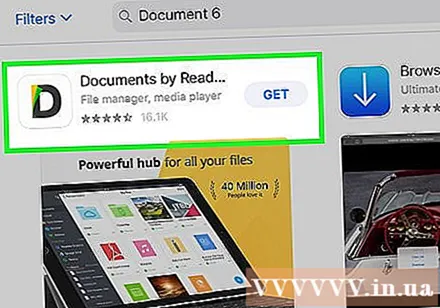
Klikoni Mirë.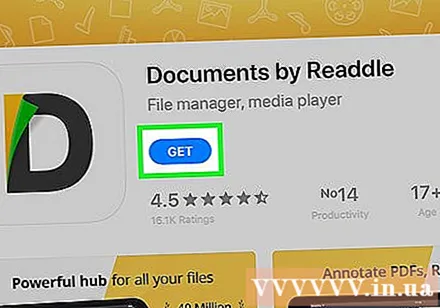
Klikoni në ikonën "kërko". Ikona është një lupë në këndin e sipërm të djathtë të ekranit.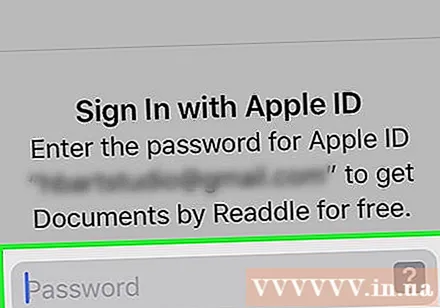
Vendosni fjalët kyçe të kërkimit. Përdorni shiritin e kërkimit në krye të ekranit për të shkruar një titull ose përshkrim të videos.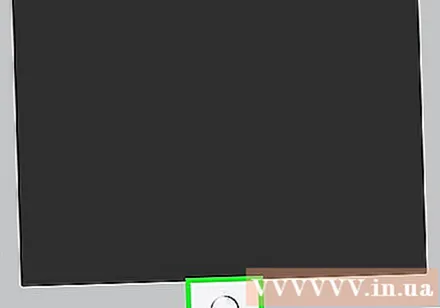
Klikoni ⋮. Butoni ndodhet pranë titullit të videos që dëshironi të shkarkoni.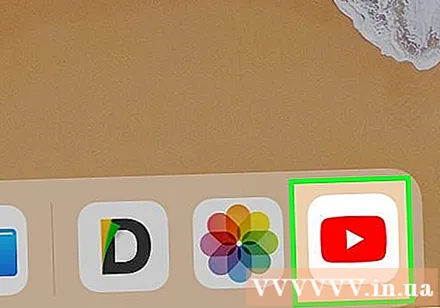
Klikoni Ruani jashtë linje (Ruani jashtë linje). Butoni është në mes të menusë.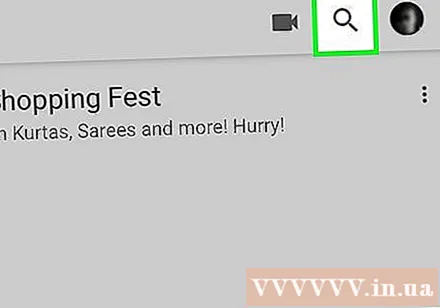
Zgjidhni cilësinë. Në varësi të cilësisë origjinale të videos, ju mund të zgjidhni cilësinë për videon e shkarkuar.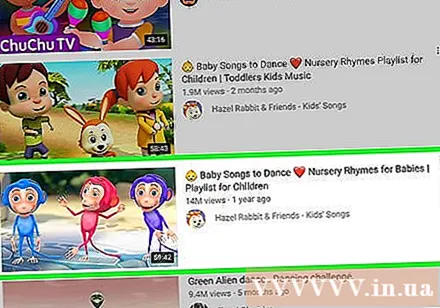
- Videot me cilësi më të lartë marrin më shumë kujtesë në iPad.
Klikoni Ne rregull. Ky hap shkarkon videon në kujtesën e iPad.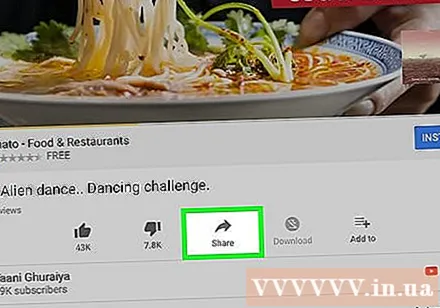
Klikoni Kjo viện (Librari). Kjo është një ikonë me një imazh të dosjes në fund të ekranit.
Klikoni Video jashtë linje (Video jashtë linje). Butoni është në panelin e majtë të ekranit, te "Ofrohet jashtë linje".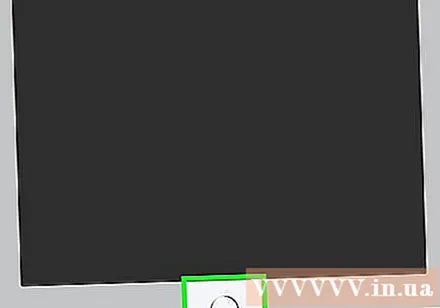
- Videoja e shkarkuar do të shfaqet në kornizën e duhur.
- Klikoni në video për të filluar luajtjen.
Metoda 2 e 2: Përdorni Dokumentet 5
E hapur Dyqani i Aplikacioneve. Aplikacioni është blu me një "A" të bardhë brenda rrethit.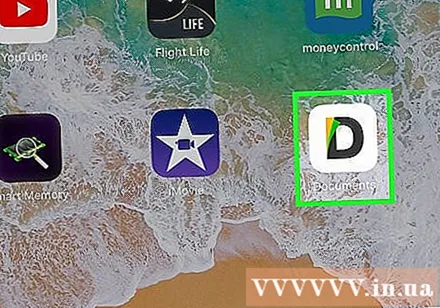
Kërkoni për Dokumente 5. Në Dyqani i AplikacioneveKlikoni në ikonën e lupës në fund dhe më pas filloni të shtypni "Dokumentet 5" në kutinë e tekstit në pjesën e sipërme të ekranit.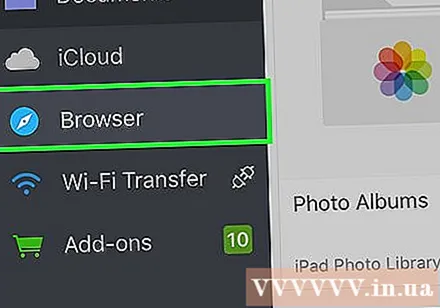
Klikoni Dokumentet 5. Artikulli shfaqet poshtë kornizës së tekstit.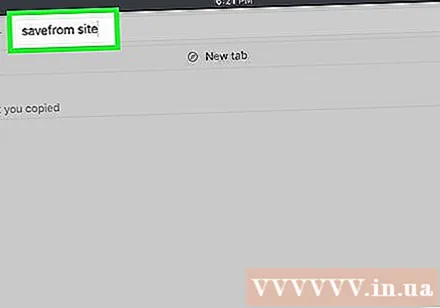
Klikoni Marr (Merrni). Butoni është në anën e djathtë të aplikacionit Documents 5.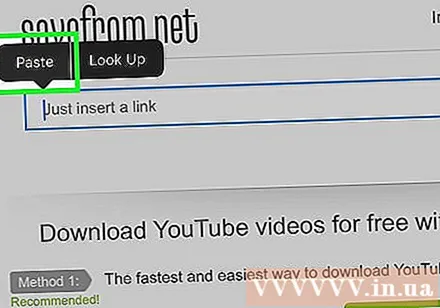
- Pas pak, butoni do të ndryshojë në Instalo (Vendosja); Klikoni për të instaluar aplikacionin në pajisje.
Shtypni butonin Home. Butoni ka një formë rrethore në pjesën e përparme të iPad.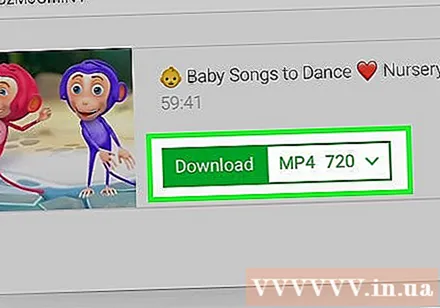
Hap YouTube. Aplikacioni i bardhë përbëhet nga një drejtkëndësh i kuq rreth një trekëndëshi të bardhë.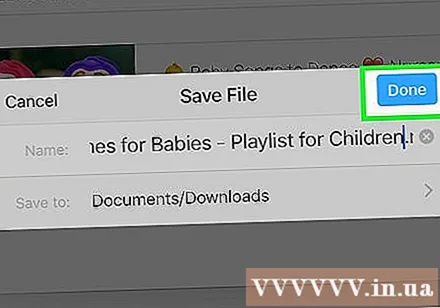
Kërkoni për video. Përdorni shiritin e kërkimit në krye të ekranit për të futur një titull ose përshkrim të videos.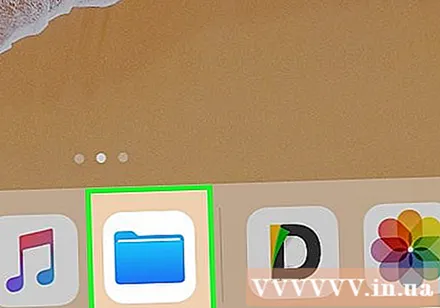
Klikoni në video. Zgjidhni videon që dëshironi të shkarkoni.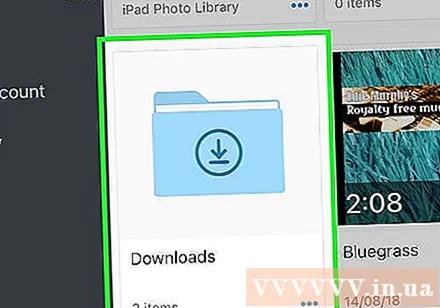
Klikoni në butonin Share. Butoni ka një shigjetë të lakuar lart dhe djathtas, të vendosur poshtë kornizës së videos.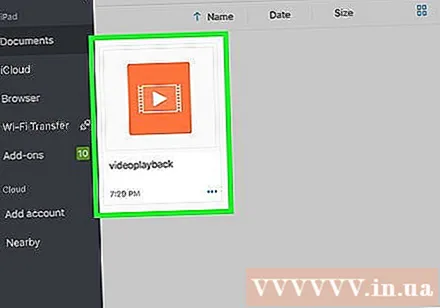
Klikoni Kopjo Lidhjen (Kopjoni lidhjen). Butoni është në fund të menusë.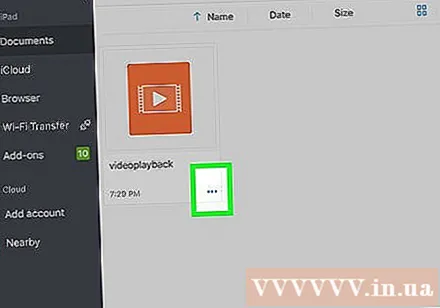
Shtypni butonin Home. Butoni ka një formë rrethore në pjesën e përparme të iPad.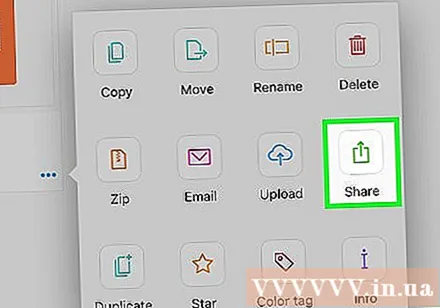
Dokumentet e Hapura 5. Aplikimi është i bardhë me tekst D Kafe.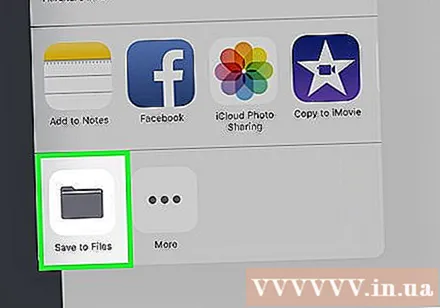
Klikoni Shfletuesi (Shfletuesi). Butoni është në këndin e sipërm të majtë të ekranit.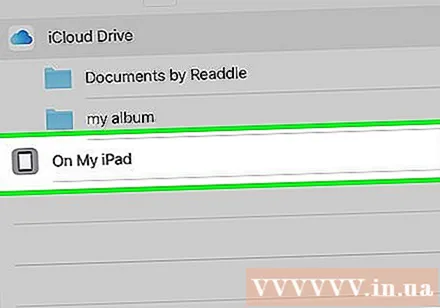
Vizitoni SaveFrom.net. Shkruani "savefrom.net" në shiritin e kërkimit në krye të shfletuesit tuaj dhe klikoni Kthim ' (Kthehu).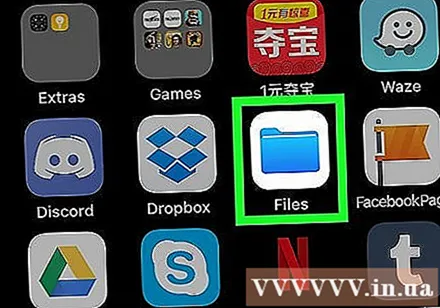
Klikoni dhe mbani të shtypur Thjesht Fut një Lidhje (Vendos rrugën). Butoni është vetëm poshtë shiritit të kërkimit.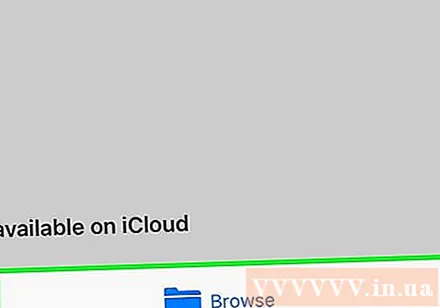
Klikoni Ngjit (Ngjit). Operacioni për të futur një lidhje YouTube në një kornizë teksti.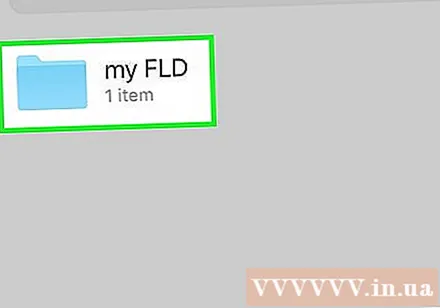
Klikoni>. Butoni është blu në të djathtë të shtegut që keni futur.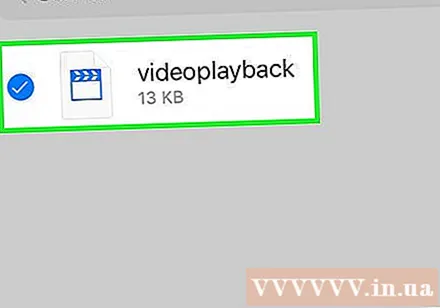
Zgjidhni cilësinë e videos. Klikoni në tekstin në të djathtë të butonit blu "Shkarkoni" që shfaqet nën rrugën që keni futur. Klikoni për të hapur menunë e cilësisë dhe formatit të disponueshëm të videos. Klikoni në cilësinë për të zgjedhur.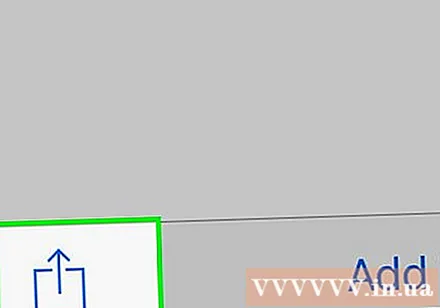
- MP4 është formati më i popullarizuar për iPad.
Klikoni Shkarko. Klikoni për të hapur kutinë e dialogut për të riemërtuar skedarin nëse dëshironi.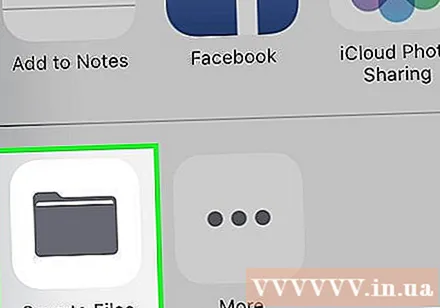
Klikoni Bërë (Mbaro). Butoni blu është në anën e sipërme të djathtë të kutisë së dialogut.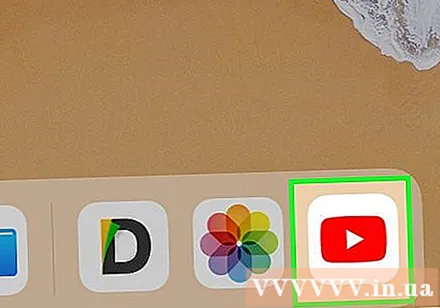
Klikoni ≡. Butoni është në anën e sipërme të majtë të ekranit.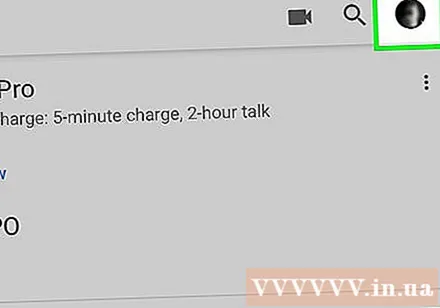
Klikoni Dokumentet (Dokumenti). Butoni është në anën e sipërme të majtë të ekranit.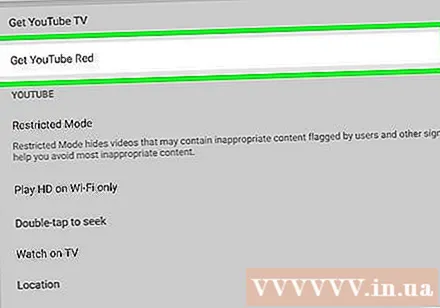
Klikoni Shkarkime. Butoni me një ikonë të dosjes është në kornizën e djathtë të ekranit.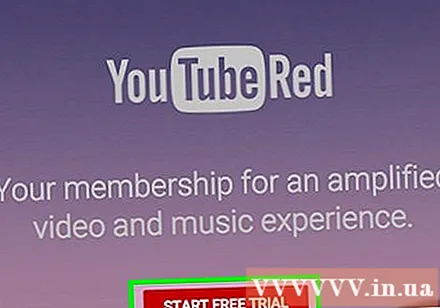
Klikoni dhe mbani videon.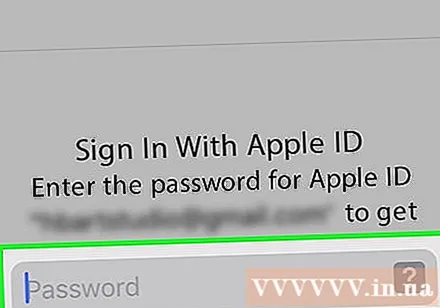
Zvarritni videon në pjesën e sipërme të majtë. Zvarritni tekstin "Zvarriteni këtu" dhe mbajeni derisa të shfaqet ikona e dosjes në ekran.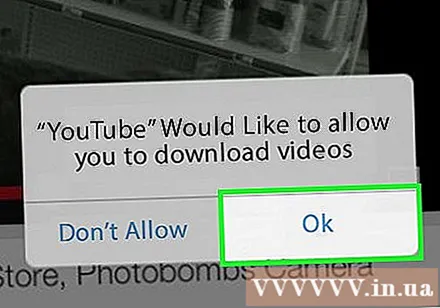
Tërhiqeni videon në dosjen "Fotografitë" dhe lëshojeni. Videoja do të përfshijë ikonën e luleve të spektrit të ngjyrave të aplikacionit Fotografitë.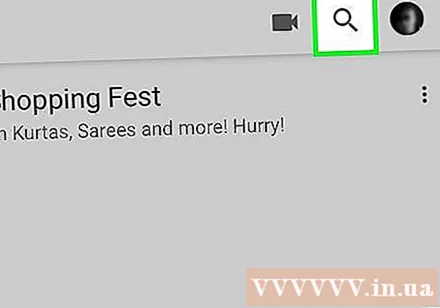
Shtypni butonin Home. Butoni ka një formë rrethore në pjesën e përparme të iPad.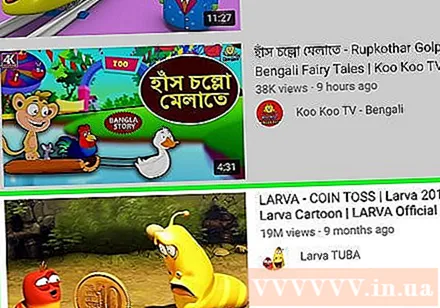
Fotografitë e Hapura. Zbatimi është me ngjyrë të bardhë që përmban një lule të përbërë nga spektri i ngjyrave.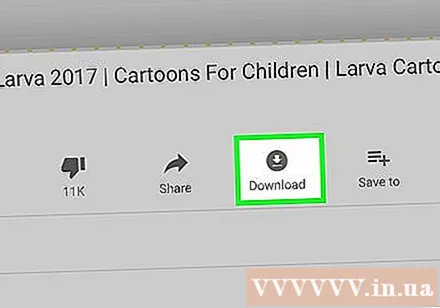
KlikoniTë gjitha Fotografitë. Ky është albumi në këndin e sipërm të majtë të ekranit.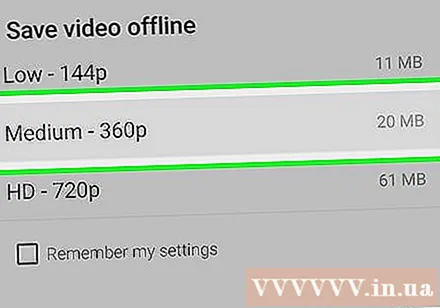
Klikoni në video. Ky është artikulli përfundimtar poshtë ekranit përmbledhës. Bëni këtë për të hapur videon dhe për të filluar të luani në aplikacionin Fotografitë e iPad-it.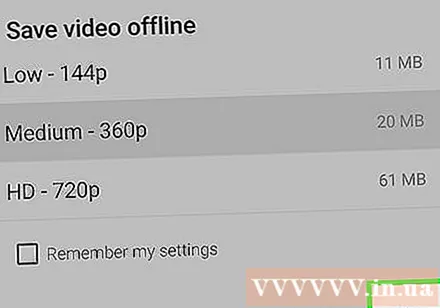
Paralajmërim
- Në këtë kohë, YouTube nuk mbështet ose inkurajon shkarkimin e videove për shikim më vonë jashtë linje. Kini parasysh që faqet dhe aplikacionet e shkarkimit të videove të palëve të treta mund të ndalojnë së funksionuari në çdo kohë ose të hiqen nga App Store pa njoftim paralajmërim ose paralajmërim.